※お手元のパソコン(Wordワード)の画面と、当サイトの画像デザインが少々異なるかもしれませんが、操作はぼぼ同じです。
文字を大きくする
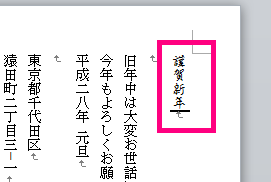
書体を変えたら、入力した時よりも文字の大きさが小さくなってしまったということはよくあります。ここでは、「謹賀新年」をもっと見やすく大きな文字にしましょう。
もう一度、「謹賀新年」の文字列を選択します。
※キーボードで操作するときには、
①「謹」の字の前にカーソルを置きます。
②「Shift」を押しながら、「↓」を「年」まで押します。
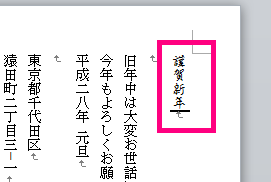
画面の上のほうにある「ホーム」の文字(タブ)から、文字の大きさを示している窓を見ます。
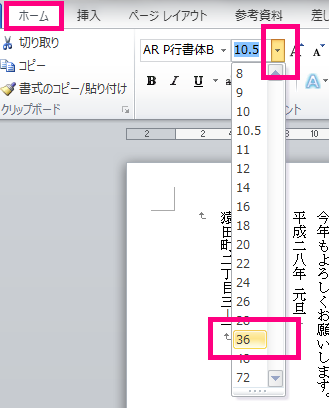
この図だと「10.5」になっています。
この窓の右側にある小さな▼を押すと、大きさの種類が出てきます。
今回は「36」を選んでみましょう。
なお、これは画面を確認しながら選択することができますから、バランスを確認しながら大きさを考えてみてください。
直接値を入力することもできる
この方法だと、微妙な調整ができないので、その場合には、窓の中に直接値を入力します。
右側にある小さな▼を押して、「10.5ポイント(現在の値)」が選択されていることを確認してください。
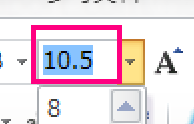
この状態で、キーボードから直接数字を入力します。
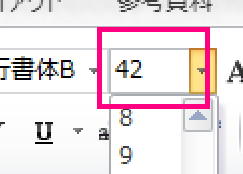
こんな感じで細かい数字をいれることができます。
これも何度でもやりなおしができますので、微妙な調整がしたいときにはこの方法をつかいましょう。
今回は、「あいさつ文」を「11ポイント」に、「猿田申蔵」を「20ポイント」にしてみました。こんな感じです。
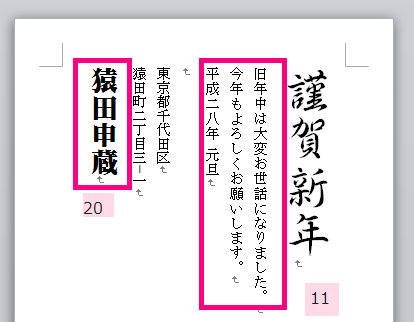
さて、これだと全部文字が上に詰まった状態ですね。今度は、バランスを変えましょう。